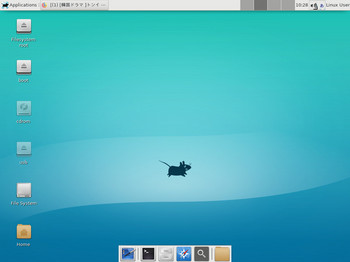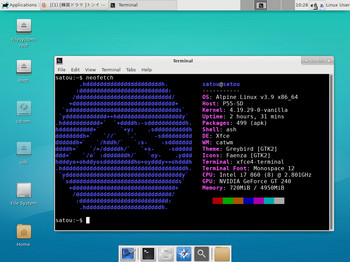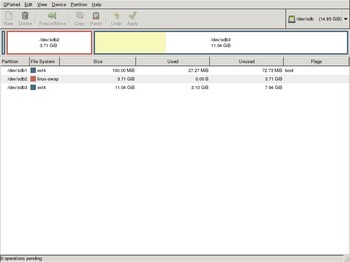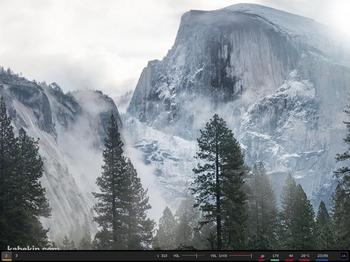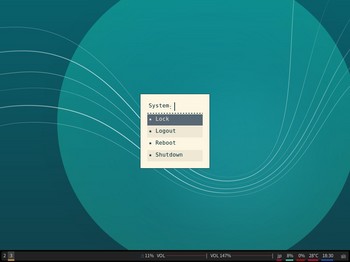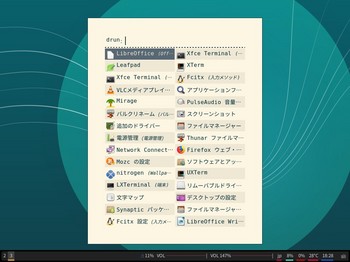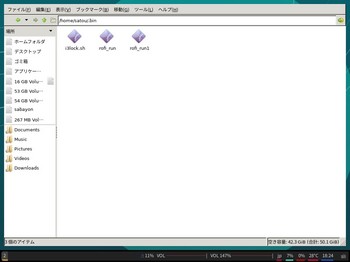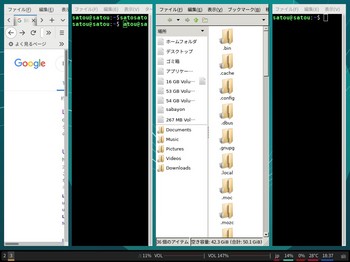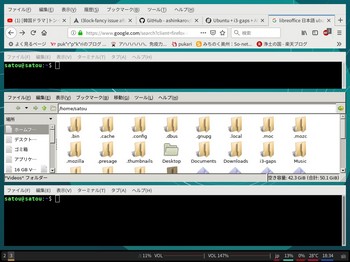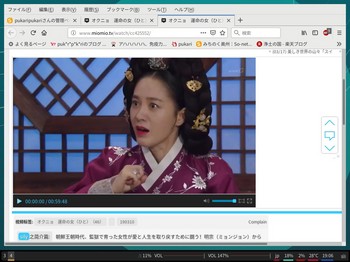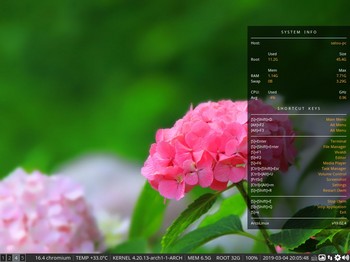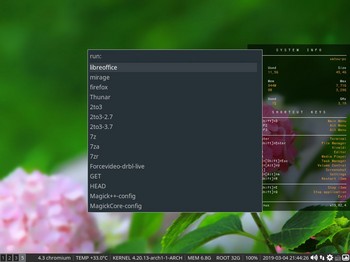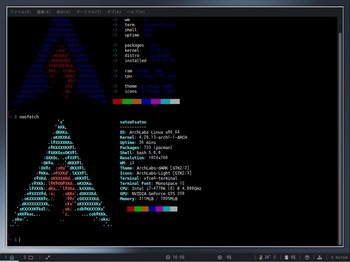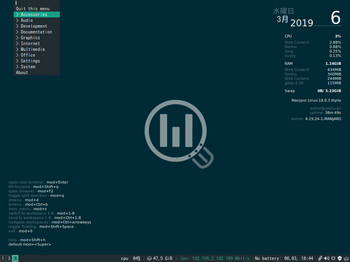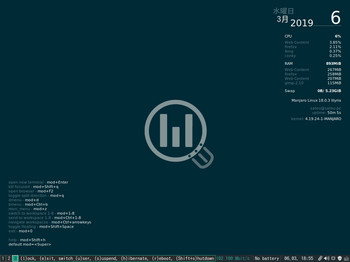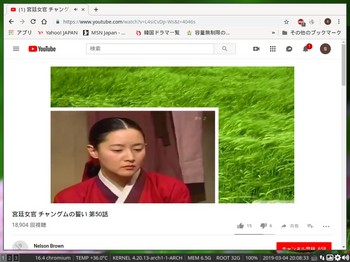alpine linux on usb 2019 [その他linux,パソコン・物欲]
alpine-extended-3.9.2
あいかわらずlinuxであそんでいます。
今日のわたしのパソコン環境は os alpine linux xfce4デスクトップ
CPU: Intel i7 860 (8) @ 2.801GHz
GPU: NVIDIA GeForce GT 240
alpine linuxは2010年初リリースされた。ノルウェー製
alpine linuxは素人の方は手をださないでしょう。
ssdのパーティションにインストールしたかったがそれは不可で
usbメモリー16GBにインストールした。16GB全部使用。
テキストインストールで案内にしたがってインストールは
root setup-alpine あっという間に終わる。
alpine-extended-3.9.2-x86_64.iso
xfce4のデスクトップにしようとおもう。
インストールが終わったusbメモリーを起動させると
login画面でとまる。
root
設定したパスワードを入力
adduser satou
ユーザーパスワード新規入力
sudo setup-xorg-base
vi /etc/apk/repositories
v3.9とedgeのcommunityのコメント(#)二カ所をはずす。
apk update
apk add xfce4 lxdm faenza-icon-theme
rc-update add lxdm
rc-update add dbus
reboot
再起動後xfce4デスクトップになっているが何も入ってない状態だ。
必用なものをインストールした。
apk add sudo gimp ristretto tzdata volumeicon nano
leafpad setxkbmap scrot firefox-esr icu-libs
dbus-x11 python3 zenity alsa-utils alsa-utils-doc
alsa-lib alsaconf pulseaudio
vi /etc/apk/repositories
edgeのedge/testingコメント(#)一カ所をはずす。
apk update
apk add font-ipa ibus-anthy
vi /etc/apk/repositories
edgeのedge/testingコメント(#)一カ所元に戻す。
設定する。
/home/satou/.ashrc新規作成
#!/usr/bin/env bash
setxkbmap jp
pulseaudio --start
export GTK_IM_MODULE=ibus
export XMODIFIERS=@im=ibus
export QT_IM_MODULE=ibus
#/usr/bin/ibus-daemon -drx
それにアプリケーションメニー→settings→session and startup
にapplication autostart三個追記
ibus-anthyは項目
以下コマンド
ibus-daemon --config=/usr/lib/ibus/ibus-dconf -r -d -x
volumeiconは項目
以下コマンド
volumeicon
timeは項目
以下コマンド
export TZ=Asia/Tokyo
ロケールタイム
ln -sf /usr/share/zoneinfo/Asia/Tokyo /etc/localtime
echo "Asia/Tokyo" > /etc/timezone
xfce4-panelのclockをクリック
timezoneに以下を記入
Asia/Tokyo
/etc/X11/xorg.conf.d/20-modules.confに
一行空欄をもうけて以下を追記。
Section "InputClass"
Identifier "Keyboard Default"
MatchIsKeyboard "yes"
Option "XkbLayout" "jp"
EndSection
satouをaudioグループに入れる。
addgroup satou audio
nano /etc/group
一番したに以下になるようにした。
audio:x:18:root,satou
以上設定おわり。alpine linuxはvideoドライバーがしっかりしていて
nvidiaグラフィックカードを使っているパソコンは難なく起動した。
soundの設定に難儀したがそれは私の英語の読解力不足でした。
alpine linuxは仕上がってみればふつうのosで、軽快にうごくでしょう。
usbに入ったosとしてはpuppy linuxといい勝負でしょう。
現在Packages数499 (apk) あまりいれないようにしよう。
以下参考画像
alpine linux xfce4デスクトップ
neofetchの画像
alpine linuxが入っているusbメモリーの画像
3つのパーティションに自動でわけられた。
マイブームのi3wmにもした。nitrogenと rofiが不可でした。
i3wm-gaps + polybar + xfce4-appfinder +feh +i3lock
screenshotの設定 printキーでjpg自動保存。
bindsym Print exec scrot '%Y-%m-%d-%T_$wx$h_scrot.jpg' -e 'mv $f /home/satou/Pictures'
i3lockはpng画像を用意する。i3lock.shファイル新規作成 以下私の場合。
i3lock#!/usr/bin/env bash
i3lock -i /home/satou/.config/i3/1213023485-kabekin.png
i3lockの起動は私の場合以下のようになっています。
/home/satou/.config/i3/config
bindsym $mod+x exec --no-startup-id /home/satou/.bin/i3lock.sh
firefoxのタブの切り替えは ctrl+tabキー
i3のウインドウの切り替えは winキー+pageupキーまたはwinキーpagedownキー
/home/satou/.config/i3/config
bindsym $mod+Prior workspace prev
bindsym $mod+Next workspace next
i3wm reboot shutdownは alpineの場合systemdでないので、systemctlがつかえない
私の場合以下のようにした。
#nano /etc/sudoers に以下を追記
satou ALL=(ALL) NOPASSWD: /sbin/reboot, /sbin/poweroff
/home/satou/.config/i3/config
bindsym $mod+Shift+e exec --no-startup-id \
"i3-nagbar -t warning -m 'Do you really want to exit i3?' -b \
'Shutdown' 'sudo poweroff' -b 'Reboot' 'sudo reboot' -b 'Logout' 'i3-msg exit'"
トンイ
Ubuntu + polybar + i3wm + rofi [ubuntu,debian系]
あいもかわらずlinuxであそんでいます。
今回の私のパソコン環境は os ubuntu-minimal i3wm CPU: Intel i7-4790K (8) @ 4.400GHz GPU: NVIDIA GeForce GT 710
Ubuntu 18.04 "Bionic Beaver" iso
こんかいはubuntu-minimalを使用した。
i3とpolybarのインストール
Ubuntu + i3-gaps + Albert + Cava + Polybar - Terminal Root
上記参考サイトさまの1.2.だけを実施する。polybarのインストールのときy/nを8個きかれる
私は5個をyにしてあと3個はnにした。
sudo apt install git libxcb1-dev libxcb-keysyms1-dev libpango1.0-dev libxcb-util0-dev libxcb-icccm4-dev libyajl-dev libstartup-notification0-dev libxcb-randr0-dev libev-dev libxcb-cursor-dev libxcb-xinerama0-dev libxcb-xkb-dev libxkbcommon-dev libxkbcommon-x11-dev autoconf libxcb-xrm0 libxcb-xrm-dev automake libxcb-shape0-dev -y && git clone https://www.github.com/Airblader/i3 i3-gaps && cd i3-gaps && autoreconf --force --install && rm -rf build/ && mkdir -p build && cd build/ && ../configure --prefix=/usr --sysconfdir=/etc --disable-sanitizers && make && sudo make install
sudo apt-get install cmake cmake-data libcairo2-dev libxcb1-dev libxcb-ewmh-dev libxcb-icccm4-dev libxcb-image0-dev libxcb-randr0-dev libxcb-util0-dev libxcb-xkb-dev pkg-config python-xcbgen xcb-proto libxcb-xrm-dev libasound2-dev libmpdclient-dev libiw-dev libcurl4-openssl-dev libpulse-dev libxcb-composite0-dev xcb libxcb-ewmh2 -y && git clone https://github.com/jaagr/polybar.git && cd polybar && sudo ./build.sh
あと必要なものをインストール
apt-get install unzip p7zip wget curl zenity gimp mirage ristretto neofetch screenfetch gedit puddletag fonts-vlgothic ffmpeg pcmanfm lxterminal leafpad nitrogen rofi i3lock-fancy fonts-takao fcitx-mozc language-pack-ja
i3lock-fancyでうごくようにしてあります。うごかないときは、以下のi3lock-wrapperに変えてください。
rofi_run1の記入で設定変更できます。ログアウトがうごかないときはsudoの権限も関係しています。
i3lockの解除はuserのpasswdを入力する。
からi3lock-wrapperをとりだして
/usr/bin/i3lock-wrapperにはりつける。
設定はarchlabsのi3のconfigを一部移植した。
i3を一度起動させると/home/satou/.config/i3 のフォルダが作成される。
fcitx-mozcとnitrogenが起動するようにしてあります。
fcitx-mozc nitrogenの設定はじぶんでおこなってください。
/home/satou/.config/i3/config
i3のconfigを webにアップした。
polybarの設定archlabsからの移植で一部変更した。
/home/satou/.config/polybar新規作成フォルダにいれる ファイルを二個webにアップした。
Config
archlabsからの移植で一部変更した。
rofiを起動するためにファイルを2個webにアップした。
/home/satou/.bin新規作成したフォルダにいれる。
rofi_run rofi_run1 以上でUbuntu + polybar + i3wm + rofi の設定終了。 おもなショットカット pcmanfm wingキー+Shift+Return または wingキー+Shift+F12 firefox wingキー+Shift+w または wingキー+Shift+F11 lxterminal wingキー+Return アプリメニュー wingキー+d アプリをとじる altキー+F4 ログアウト wingキーx または wingキー+Shift+e アプリフルスクリーン winキー+f アプリたてにならべる winキー+v したあとに○○アブリを起動させる。 アプリよこにならぺる winキー+h したあとに○○アプリを起動させる。
i3の再スタート wingキー+Shift+r
archlinuxだけでなく、ubuntuでもpolybarはうごきました。ただいまi3wmにはまり中。 あとはi3のconfigを直接みてください。以下参考画像。
ログアウト画像
i3lockの解除はuserのpasswdを入力する。
アプリメニューのがぞう
/home/satou/.binの画像
アブリよこならび画像
アプリたてならびの画像
アプリとアプリの境界はひろくしたりせまくしたりすることができる。
winキー+r したあと j、 k、 l、 ;、
うごかしたあとはescキー をおす。
それをしなければ次のショットカットはうけつけません。
オクニョ
Arcolinux + i3wm [arch系]
Arcolinux + i3wm
お仕事の方はご苦労さまです。
あいかわらずlinuxであそんでいます。
今回の私のパソコン環境は osは arcolinux i3wm
CPU: Intel i7-4770K (8) @ 4.000GHz
GPU: NVIDIA GeForce GTS 250
arcolinuxはあまり知られていないでしょう。arch系 ベルギー製
arcolinuxのインストールはむずかしくない。このパソコンは
古いグラフィックカードGeForce GTS 250 を
使用しているために nomodesetにして起動した。
そして インストールしたあとに。
#pacman -Syu
#pacman -S nvidia-340xx linux-headers
$nano /home/satou/.xinitrc に以下を記入。
xrandr --setprovideroutputsource modesetting NVIDIA-0
今回arcolinuxを選択した理由はi3wmが整備されていたからです。
archlabsのi3wmもためしてみたがarcolinuxのほうがこのみです。
#pacman -S i3
としただけで以下のようになっていました。
I3wm + polybar + rofi + conky なかなかにぎやかになっていました。
polybarとはタスクバーのことでconkyに似ているが表示がいろいろできる。
polybarをubuntuでもインストールしようとしたが力不足でした。
i3wmは、ふだんキーボードのショットカットを使わない方には違和感があるでしょう。
windowsとおなじシヨットカットキーは以下でlinuxでも一緒です。いまさらですが。
コピーはctrl + c
ペーストはctrl + v
アプリを閉じるはalt + F4
i3wmでは自分の好みのように設定します。こんかいは以下のようにしました。
あまり変更はしてないが
ファイルマネージャーはwinキー + shift + enter
ターミナルはwinキー + enter
プラウザはwinキー + w
アプリメニュー(rofi)はF12
アプリファインダーはF11
i3wm終了はwinキー + x
i3wmログアウトはwinキー + shift + e
アプリフルスクリーンにするはwinキー + f
アプリ縦にきどうするはwinキー + v したあとにアプリを起動させる。
アプリ横にきどうするはwinキー + h したあとにアプリを起動させる。
まだまだいっぱいあるが、だいたいこれだけでようはたりる。
arcolinuxはなかなか軽快なosでしょう。
以下参考画像。
arcolinux i3wm画像
arcolinux rofi起動させた画像。
archlabs rofi起動させた画像。
archlabs アプリフルスクリーンにするにはwinキー + enter
archlabs 音声調整は、Mouse wheelで。
archlabs neofetch画像 polybarを上から下に移動した。
manjaro i3 アプリメニュー画面左上画像
manjaro i3 終了画面(タスクバーのところに)
arcolinux チャングム